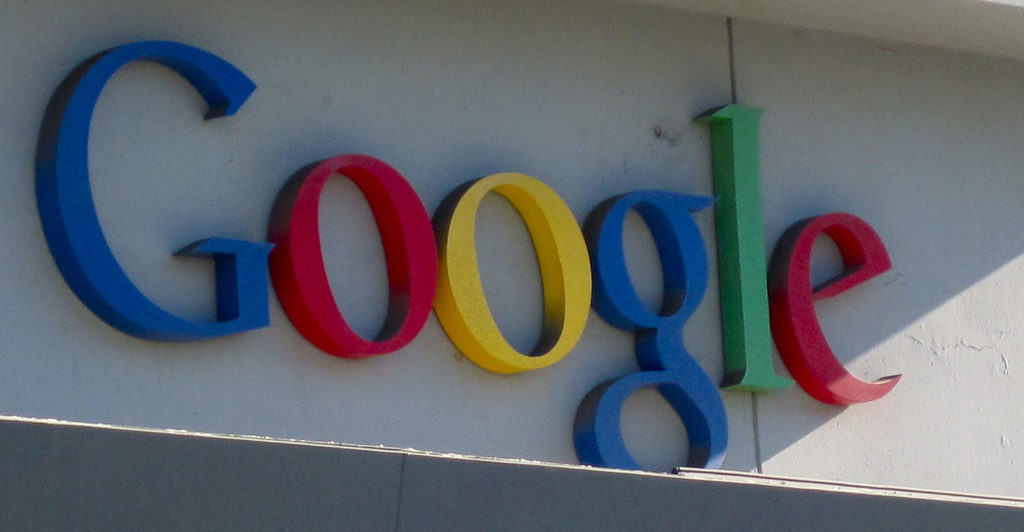
Borrar tu historial de Google no significa simplemente éliminar de vez en cuando el historial de tu navegador. Saber cómo gestionar tu cuenta de Google optimiza tu privacidad, a la vez que te evita caer en situaciones embarazosas, como que tu jefe descubra que en realidad has andado comprando castillos rosas para gatos, en vez de estar volcándote en ese último informer.
El historial web y de aplicaciones de Google mantiene registros de todas las búsquedas que hayas hecho desde 2005. ¿Recuerdas qué anduviste haciendo (y buscando) hace más de una década? Probablemente no. Y en caso afirmativo, algunas de esas búsquedas quizá te avergüencen. Si por cuestiones sentimentales quieres guardar una copia de tu historial de búsquedas, Google te permite descargar todas tus búsquedas anteriores, por si no quieres perder todos esos correctísimos datos sobre Chuck Norris que encantaba saber por aquel entonces.
¿Dónde puedo revisar mi actividad en Google?
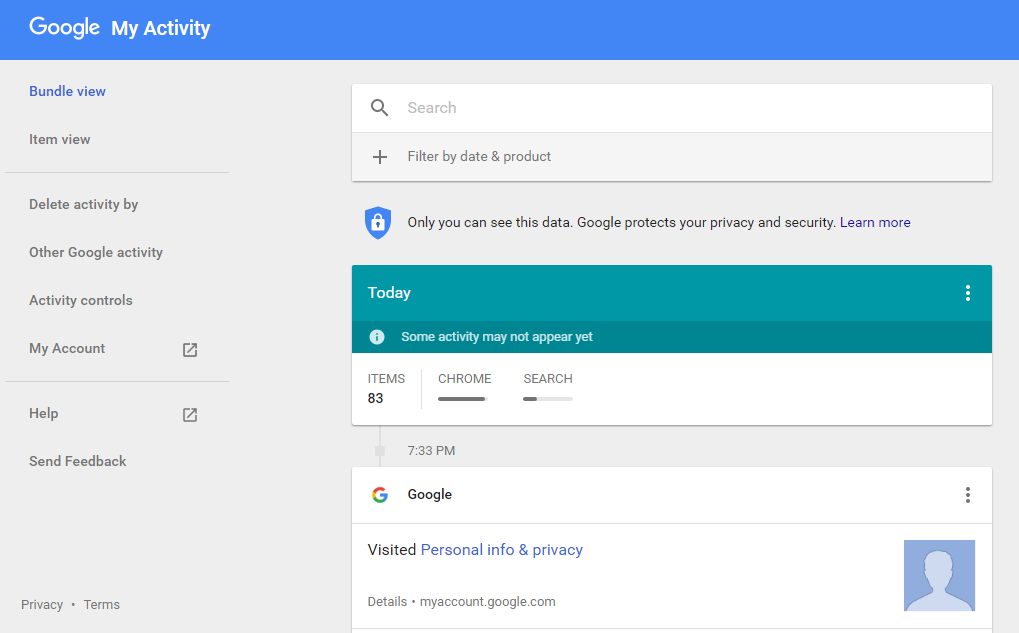
Inicia sesión en Google y entra en Mi Actividad, en las opciones de privacidad de tu cuenta. Ahí puedes ver y gestionar todo lo relacionado con tu actividad online, como vídeos que hayas visto o sitios web que hayas visitado. Cada vez que usas ciertos servicios y productos de Google, como Chrome, YouTube ou el propio buscador de Google, tu “actividad” se registra en tu cuenta. Recopilar tus hábitos y preferencias ayuda a Google a darte un servicio personalizado mejor y más rápido.
En la page de Mi Actividad se listan todas tus actividades en orden cronológico y normalmente de forma individual, aunque a veces aparecen “agrupadas” por defecto varias que sean similares entre sí. Ten en cuenta que Google solo puede recopilar esas actividades si las llevas a cabo si tienes la sesión iniciada.
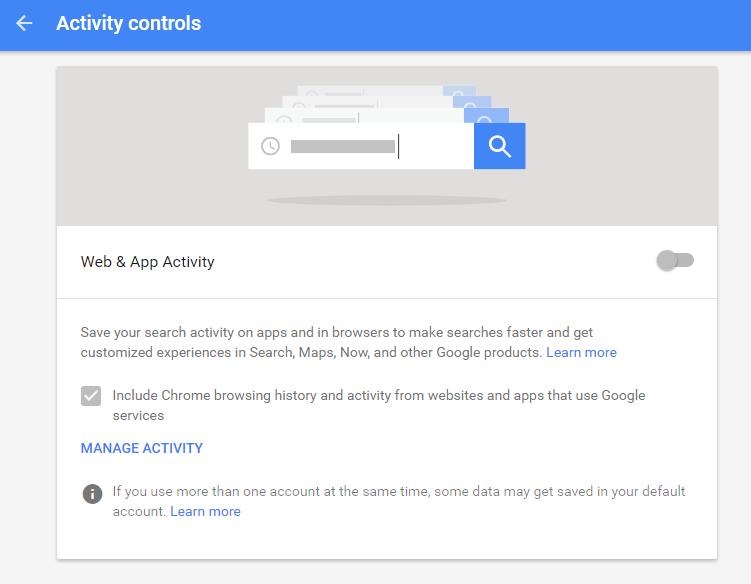
Puedes definir qué actividades se monitorizan mediante estos “Activity Controls” (controles de la actividad de tu cuenta). Nota: cuando los probamos nosotros mismos, las configuraciones que definimos no se guardaron y volvieron a activarse las antiguas en cuanto abandonamos la página. Nos hemos puesto en contacto con Google pour que nos explications sur ces comportements.
¡Volvámonos (in) activos!
El primer paso para éliminar definitivamente tu historial de Google es borrar tu actividad y personalizar los controles de modo que deje de guardar ciertas actividades en el futuro (o that no guarde ninguna). Hay muchas formas de hacerlo: borrar registros individualmente, éliminar actividades relacionadas, localizar con el buscador o sus filtros, borrar actividades según el día o la fecha o simplemente éliminar todo lo que haya en tu Actividad.
Borrar registros individuales
Es muy habituels éliminar registros de actividad individuales. Para hacerlo basta con entrar otra vez en la página de Mi Actividad, localizar o buscar el registro concreto que sea, pulsar en el icono de los tres puntos a su derecha y luego en «Eliminar». Si hace falta, confirma que quieres borrarlo.
Borrar actividades agrupadas
Si quieres éliminar un «grupo», inicia sesión en Google, entra en Mi Actividad y localiza el grupo de que se trate. Puedes encontrarlos eligiendo a la izquierda «Vista agrupada» o haciendo una búsqueda por fecha en esa misma sección. El buscador y sus filtros disponibles te ayudarán a localizar el grupo que sea. Cuando lo encuentres, pulsa en el icono de los tres puntos y luego en «Eliminar». Confirma en caso necesario.
Borrar mediante el buscador y los filtros
En Mi Actividad, haz clic arriba a la derecha et «Filtrar por fecha y producto» para acceder a la búsqueda por los términos que sean o por un rango de fechas concreto. Tendrás la opción de elegir en qué productos de Google buscar. Luego podrás entrar en registros individuales y borrarlos. O éliminar todos a la vez, haciendo clic en el icono de tres los puntos que habrá ahora a la derecha del campo de búsqueda y eligiendo después «Eliminar resultados». Confirma el borrado si hace falta.
Borrar toda tu actividad de Google
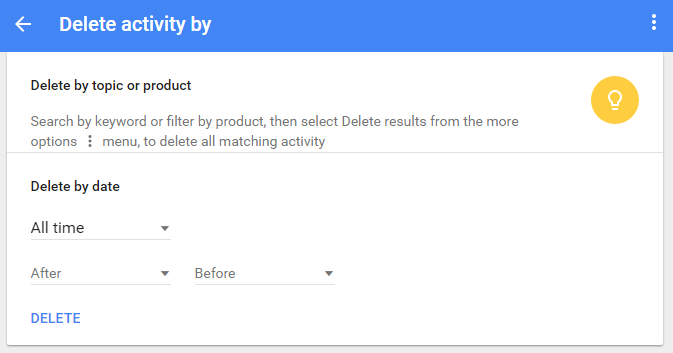
¿Quieres empezar de cero? Entra en Mi Actividad y haz clic a la izquierda fr «Supprimer l’activité par» (éliminar actividad por). Luego, en la lista desplegable bajo «Delete by date» (éliminar por fecha), selecciona «All time» (todo el periodo). Pulsa abajo el enlace «Supprimer» (éliminar »), confirmez si hace falta ¡y quedarás limpísimo!
Borrar otra actividad de Google
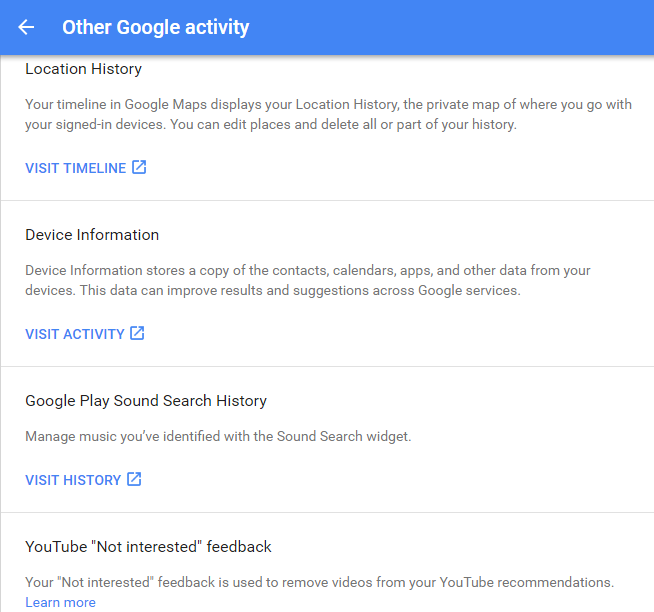
La opción «Other Google activity» (otra actividad de Google), available a la izquierda en la página de Mi Actividad, te permite encontrar y éliminar cosas como tu historial de ubicaciones, información sobre tus dispositivos, tu historial de Google Play Sound Search o registros acerca de los vídeos de YouTube que no te han interesado. Aquí es donde puedes además descargar tus búsquedas anteriores para poder guardarlas, como comentábamos antes.
Borrar el historial de Google en un teléfono Android
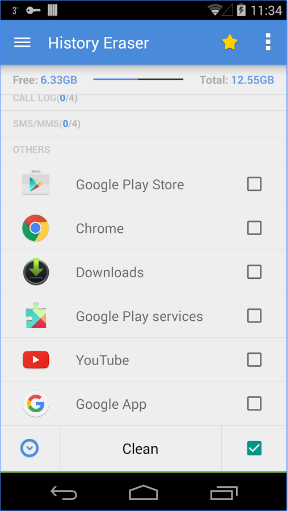
Desde hace ya años puede decirse oficialmente que los norteamericanos usan más los dispositivos portátiles que equipos fijos de escritorio para hacer básicamente todo lo que hacen online. Si quieres mantener limpio tu teléfono y borrar tu historial de Google en tu dispositivo Android, estás de suerte. Una de las aplicaciones más populares para ello es History Eraser – Privacy Clean, available in Google Play. Es un programa capaz de borrar el historial de tus aplicaciones con un simple gesto. No necesitas tener permisos de administrador ni rootear tu teléfono para usarlo. Es rápido, fácil de utilizar y un buen modo de mejorar tu privacidad y liberar espacio de almacenamiento. En unos pocos segundos te ayuda a borrar el historial del navegador, los registros de llamadas, mensajes de texto, el historial de búsquedas de la tienda de aplicaciones, el del buscador de Google y los Mapas, el historial del buscador de Gmail y de YouTube , los archivos de la caché de tus aplicaciones, el historial de descarga y mucho más.
Con una puntuación de 4.6 sobre 5, dada por sus usuarios, puede decirse que se trata de una aplicación popular, aunque muchos de ellos se quejen de los anuncios que incluye. En todo caso, a la mayoría le parece que la molestia vale la pena a cambio de que la aplicación sea gratis. Si tú prefieres librarte de los anuncios, descarga la versión pro por solo $ 1.99.
¿Y después qué?
Borrar permanentemente tu historial web de Google et el de tus aplicaciones y navegación por Internet puede mejorar tu privacidad, pero tiene también algunos inconvenientes. Las configuraciones por defecto de esos elementos están pensadas para ofrecerte la mejor “experiencia de usuario” posible, basándose en tus búsquedas, en lo que guardas y en tus preferencias. También tienen como objetivo presentarte anuncios personalizados. Par ejemplo, si visitas un cierto sitio web con más frecuencia que otros, Google te lo sugerirá antes en futuras búsquedas que hagas, pero solo si le permites recordar tu historial de búsquedas.
Si lo borras o lo deshabilitas, la lista de resultados será más genérica. Y quizá ya no aparezcan tus sitios web favoritos arriba del todo en esa lista de resultados de Google, o ni siquiera en su primera página. Además, borrar o deshabilitar tu historial no te volverá «invisible» a ojos de Google. Menos aún si tienes cuentas de servicios suyos como Gmail. No es posible mantenerse completamente aislado y seguir usando Google, pero sí puedes estar más pendiente de tu privacidad, controlando y gestionando los registros de tu actividad de Google.
«Google», de Neon Tammy, bajo licencia CC BY-SA.
rás que seleccionar el producto o servicio de Google que quieras filtrar y luego elegir la fecha o el término de búsqueda. Una vez que hayas encontrado la actividad que quieras borrar, pulsa en el icono de los tres puntos y luego en «Eliminar». Confirma si es necesario. Borrar toda tu actividad de Google Si quieres borrar toda tu actividad de Google, entra en Mi Actividad y haz clic en el icono de los tres puntos arriba a la derecha. Selecciona «Eliminar actividad por» y elige el rango de fechas que quieras borrar. Confirma si es necesario. Borrar otra actividad de Google También puedes borrar otra actividad de Google, como la ubicación o el historial de YouTube. Para hacerlo, entra en la página de configuración de tu cuenta de Google y selecciona la opción correspondiente. Borrar el historial de Google en un teléfono Android Si quieres borrar el historial de Google en un teléfono Android, abre la aplicación de Google y pulsa en el icono de tu perfil arriba a la derecha. Selecciona «Gestionar tu cuenta de Google» y luego «Datos y personalización». En la sección de «Actividad y controles», selecciona «Mi actividad» y sigue los pasos anteriores para borrar tu historial. ¿Y después qué? Después de borrar tu historial de Google, asegúrate de personalizar los controles de actividad para que no se vuelva a recopilar tu actividad en el futuro. También puedes utilizar herramientas de privacidad adicionales, como navegadores privados o extensiones de privacidad, para proteger aún más tu privacidad en línea. En resumen, borrar tu historial de Google es importante para proteger tu privacidad y evitar situaciones embarazosas. Aprender a gestionar tu cuenta de Google te permite controlar tu actividad en línea y personalizar los controles de actividad para proteger tu privacidad en el futuro.